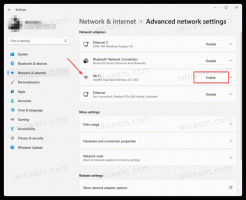Udskyd funktionsopdateringer og kvalitetsopdateringer i Windows 10 version 2004
Sådan udskydes funktionsopdateringer og kvalitetsopdateringer i Windows 10 version 2004
En række brugere er interesserede i at forsinke opgraderingen til den næste Windows 10-funktionsopdatering, når den bliver tilgængelig. Det er der mange grunde til. De fleste brugere ønsker ikke at forstyrre deres eksisterende opsætning og ønsker ikke, at deres brugerdefinerede indstillinger nulstilles igen af den nye OS-version. At starte med Windows 10 version 2004 kræver ekstra trin, da Microsoft har fjernet en række relaterede muligheder fra Indstillinger.
Reklame
I tidligere versioner af Windows 10 plejede Microsoft at levere følgende GUI-indstillinger.

Men i Windows 10 version 2004 ser den samme side ganske anderledes ud.

Microsoft har fjernet de ekstra muligheder der kunne bruges til at forsinke funktions- og kvalitetsopdateringer, så det er ikke længere muligt manuelt udskyde opdateringer i 365 dage ved at bruge siden Windows Update-indstillinger Avancerede indstillinger i Pro, Education og Enterprise-udgaven af Windows 10. I Windows 10 version 2004 skal du bruge gruppepolitik i stedet for. Sådan gør du.
For at udskyde funktionsopdateringer i Windows 10 version 2004,
- Åbn den lokale gruppepolitik-editor app.
- Naviger til Computerkonfiguration > Administrative skabeloner > Windows-komponenter > Windows Update > Windows Update for Business til venstre.

- Find politikindstillingen til højre Vælg, hvornår Preview builds og Feature Updates modtages.
- Dobbeltklik på den, og indstil den til Aktiveret,

- Under Muligheder, Indstil 'Vælg Windows-beredskabsniveauet for de opdateringer, du vil modtage'værdi til Halvårlig kanal.

- Indstil 'Efter en Preview Build eller Feature Update er frigivet, udskyd modtagelsen fra disse mange dage:' til antallet af dage til at forsinke funktionsopdateringer. Du kan udsætte funktionsopdateringer i op til 365 dage.

- Klik på knappen OK for at aktivere ændringerne.
For at udskyde kvalitetsopdateringer i Windows 10 version 2004,
- Åbn den lokale gruppepolitik-editor app.
- Naviger til Computerkonfiguration > Administrative skabeloner > Windows-komponenter > Windows Update > Windows Update for Business til venstre.

- Find politikindstillingen til højre Vælg, hvornår kvalitetsopdateringer modtages.
- Dobbeltklik på den, og indstil den til Aktiveret.

- Under Muligheder, Indstil 'Når en kvalitetsopdatering er udgivet, skal du udskyde modtagelsen af den i så mange dage' værdi til et antal dage, du ønsker at udskyde kvalitetsopdateringer til. Indtast en værdi i området 0-30.

- Klik på OK-knappen for at ændringerne træder i kraft.
Du er færdig.
Der er også de relevante justeringer i registreringsdatabasen bag disse politikmuligheder. Da Windows 10 Home ikke inkluderer gpedit.msc, Windows 10 Home brugere kan prøve at anvende dem for at udskyde opdateringerne. Jeg var dog ikke i stand til at teste disse muligheder i Windows 10 version 2004 Home. Hvis du har gjort det, så smid en kommentar, hvis justeringerne virker eller ej i din Home-udgave.
Udskyd funktions- og kvalitetsopdateringer i Windows 10 version 2004 med en Registry Tweak
- Åbn Registreringseditor app.
- Gå til følgende registreringsnøgle
HKEY_LOCAL_MACHINE\Software\Policies\Microsoft\Windows\WindowsUpdate. Se, hvordan du går til en registreringsnøgle med et klik. - Hvis du ikke har sådan en nøgle, så opret den manuelt.

- Til højre skal du oprette eller ændre følgende 32-bit DWORD-værdier for at udskyde funktionsopdateringer. Bemærk: Også selvom du er kører 64-bit Windows du skal stadig oprette en 32-bit DWORD-værdi.
-
DeferFeatureUpdates- indstil den til 1 for at aktivere muligheden for at udskyde opdateringer. -
BranchReadiness Level, indstil den til 16 tommerdecimalerfor at skifte til den halvårlige kanal. -
DeferFeatureUpdatesPeriodInDays, indstil det til antallet af dage idecimaldu vil udsætte funktioner i (0 - 365 dage).
-
- For at udskyde kvalitetsopdateringer skal du oprette følgende 32-bit DWORD-værdier under samme placering.

-
DeferQualityUpdates- sæt den til 1 for at aktivere funktionen. -
DeferQuality UpdatesPeriodInDays- indstil det til antallet af dage idecimalerfra 0 til 30 dage at udsætte kvalitetsopdateringer for.
-
Du er færdig!
Andre artikler af interesse
- Alle måder at åbne Local Group Policy Editor i Windows 10
- Anvend gruppepolitik på alle brugere undtagen administrator i Windows 10
- Anvend gruppepolitik på en bestemt bruger i Windows 10
- Nulstil alle lokale gruppepolitikindstillinger på én gang i Windows 10
- Aktiver Gpedit.msc (Group Policy) i Windows 10 Home
Flere ressourcer til Windows 10 version 2004
- Hvad er nyt i Windows 10 version 2004 (20H1)
- Download Windows 10 version 2004 lige nu
- Forsink Windows 10 version 2004 og bloker den fra at installere
- Installer Windows 10 version 2004 med lokal konto
- Windows 10 Version 2004 Systemkrav
- Kendte problemer i Windows 10 version 2004
- Forældede og fjernede funktioner i Windows 10 version 2004
- Generiske nøgler til installation af Windows 10 version 2004
Det er det.